Pour améliorer votre productivité, Fidnet dispose de fonctionnalités destinées à vous faire gagner du temps. Découvrez-les ci-dessous.
Trouver un terme rapidement dans un document
Pour trouver les termes de votre choix au sein d’un document, il vous suffit de cliquer simultanément sur les touches ctrl enfoncé + F de votre clavier.

En bas de la fenêtre de votre navigateur, saisissez le terme ; le navigateur met alors en surbrillance le terme recherché. De plus, en fonction du navigateur utilisé, à côté de la zone de saisie, vous disposez d’options pour passer d’une occurrence à l’autre, prendre en compte la casse, et les mots entiers.
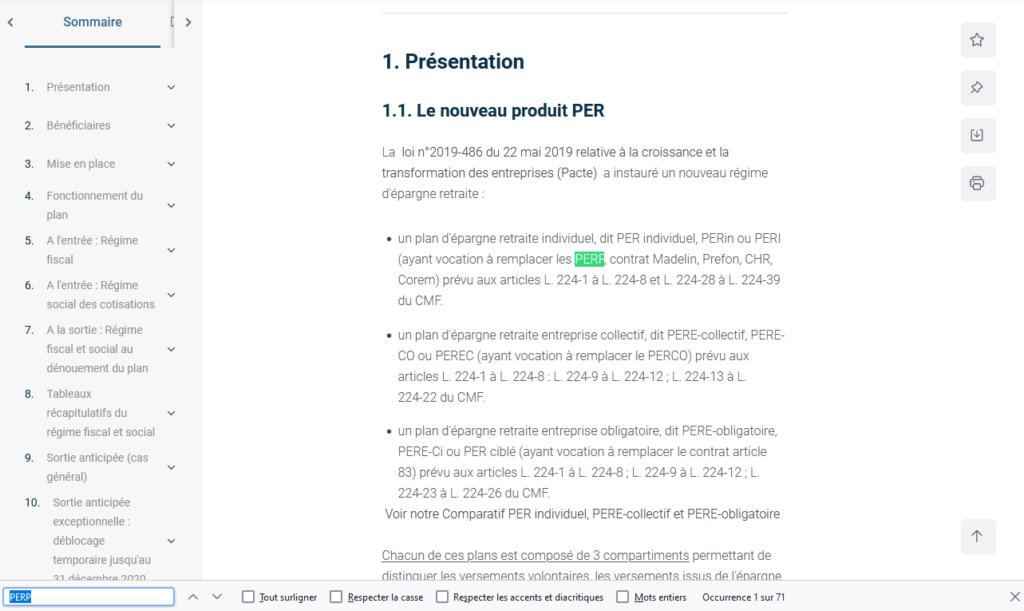
Optimiser les résultats de vos recherches
Les mots clés que vous saisissez dans la zone de recherche impactent fortement la pertinence de la recherche, et donc des résultats que vous allez obtenir. Il est donc conseillé de saisir les mots-clés adaptés pour affiner le nombre de résultats.
Par exemple, si vous souhaitez effectuer une recherche en lien avec la fiscalité de l’assurance vie en cas de rachat, si vous recherchez uniquement « assurance vie », vous obtiendrez plusieurs centaines de résultats. Si vous saisissez « assurance vie + fiscalité », vous n’obtiendrez plus que 200 documents environ. Enfin, si vous saisissez « assurance vie + fiscalité + rachat », vous obtiendrez 131 documents en résultat.
Des fonctions pour exploiter les documents rapidement
Menu latéral gauche
Sommaire
Dans la partie gauche des documents que vous consultez, vous disposez du Sommaire du document ; il vous suffit de cliquer sur une entrée du sommaire pour accéder directement au paragraphe sélectionné. Vous disposez de chevrons pour développer ou réduire un niveau de sommaire.
Documents associés
Cliquez sur le chevron à droite de Sommaire, et prenez connaissance des Documents associés.
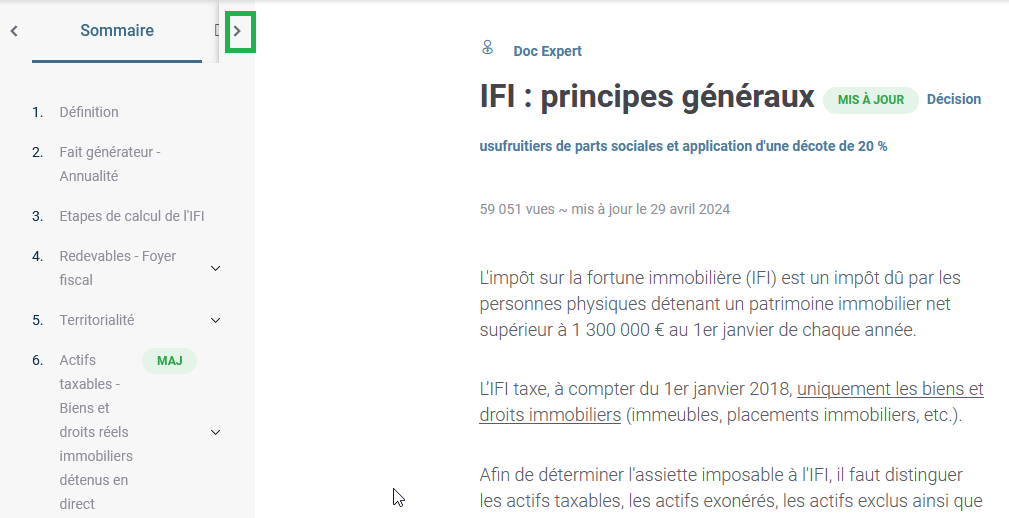
Consultez notamment L’essentiel pour accéder à la fiche de synthèse du thème abordé dans le document du type Doc Expert, mais vous pouvez visualiser aussi des autres documents associés classés par type de contenu. A noter que le chiffre indiquant chaque type de document comprend une sélection des documents associés proposée à partir du thème du document que vous êtes en train de consulter, dont :
- les documents en rapport direct avec le document que vous consultez, sélectionnés automatiquement.
- Les documents « Les experts vous recommandent », spécialement choisis par les ingénieurs patrimoniaux de Fidnet.
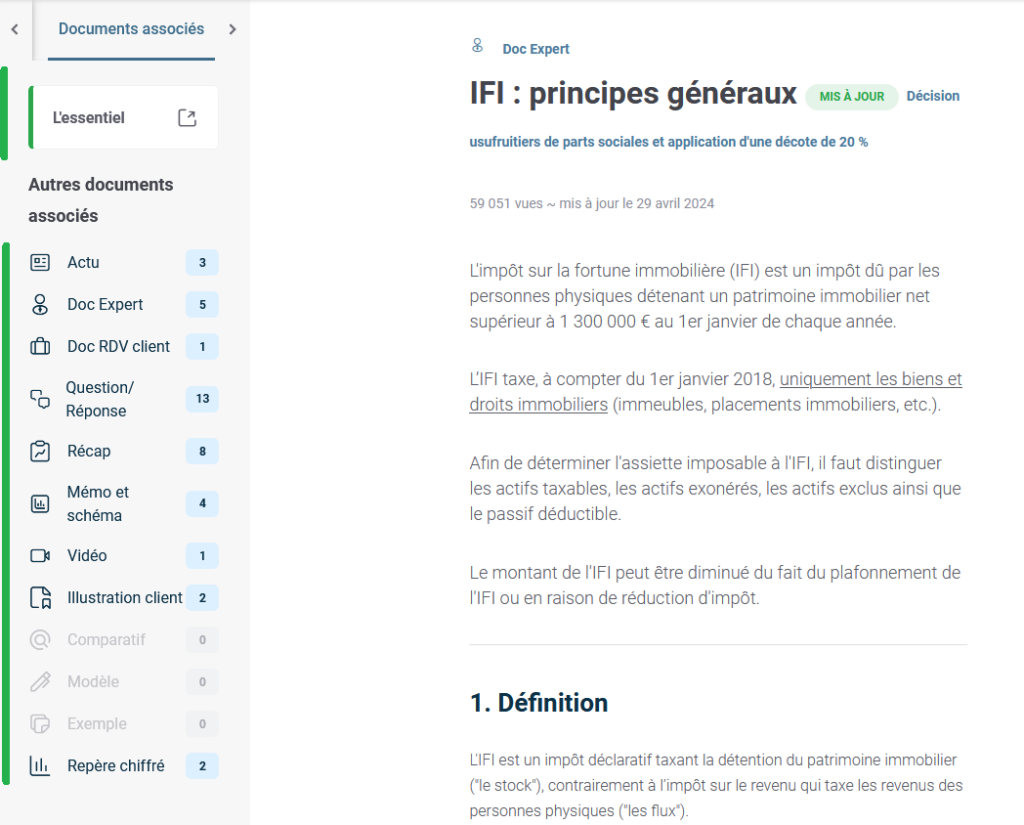
Barre verticale d’outils
Dans la partie droite des documents que vous consultez, vous disposez d’une barre verticale d’icônes donnant accès à des outils vous aidant à mieux parcourir les document ou à les mettre de côté pour vous et pour votre client.
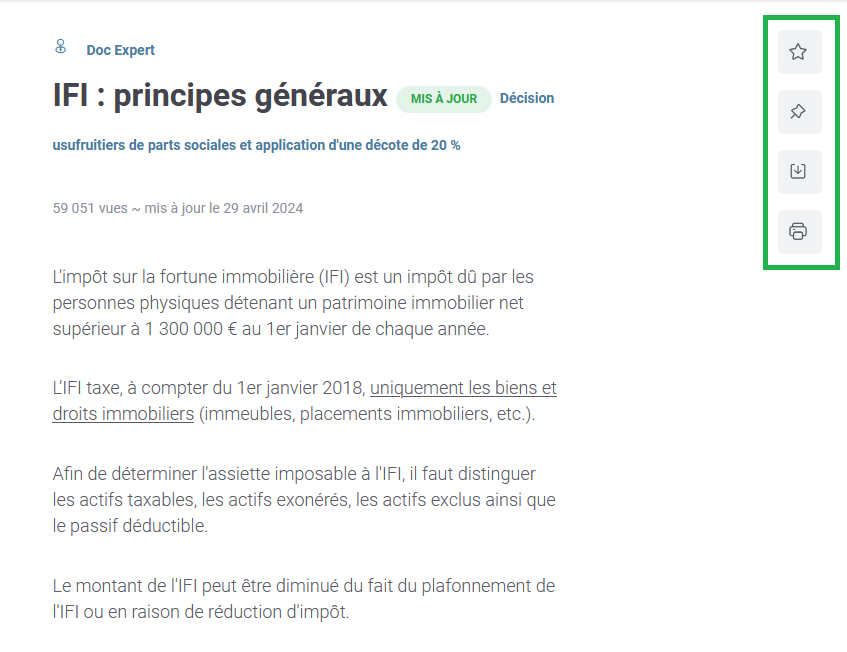
Ajouter aux favoris
Vous utilisez un ou plusieurs documents pour travailler, préparer vos entretiens ? La fonction Ajouter aux favoris est faite pour vous : cliquez sur  , puis à l’aide de la liste déroulante Catégorie, sélectionnez celle dans laquelle vous souhaitez sauvegarder le document favori, ou bien cliquez sur Créer une catégorie une première fois, puis une seconde pour saisir le nom de la nouvelle catégorie.Enfin, cliquez sur Enregistrer.
, puis à l’aide de la liste déroulante Catégorie, sélectionnez celle dans laquelle vous souhaitez sauvegarder le document favori, ou bien cliquez sur Créer une catégorie une première fois, puis une seconde pour saisir le nom de la nouvelle catégorie.Enfin, cliquez sur Enregistrer.
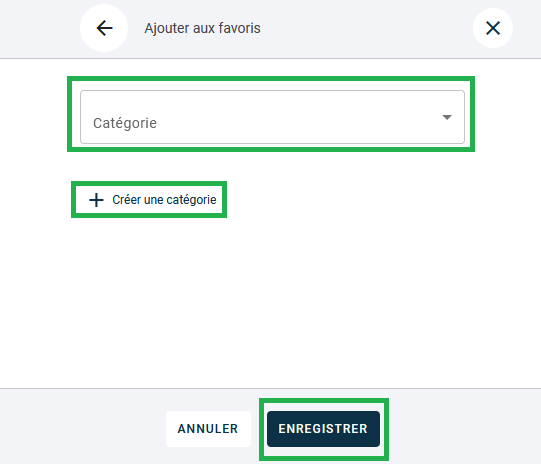
N’importe d’où dans Fidnet, vous retrouvez tous vos favoris en cliquant sur  dans la barre d’accès rapides.
dans la barre d’accès rapides.

Vous pouvez filtrer vos favoris par catégorie pour les retrouver plus facilement.
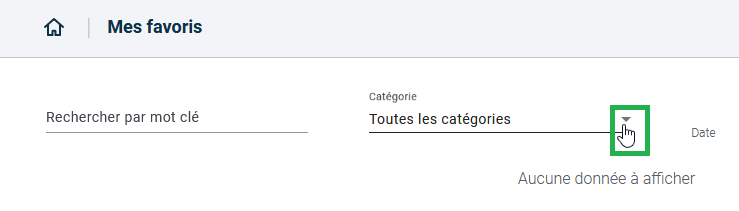
Notez enfin que vous avez la possibilité de modifier la catégorie à laquelle le document appartient, ou supprimer le document de vos favoris, en cliquant sur  à droite.
à droite.
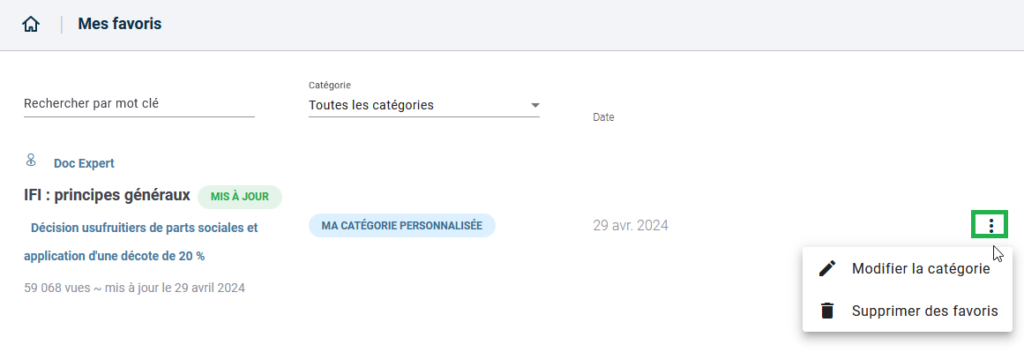
Epingler à un contact
Gagnez du temps dans la préparation de vos entretiens : cliquez sur  pour épingler les documents aux contacts de votre choix en cliquant sur le bouton switch pour le faire passer à
pour épingler les documents aux contacts de votre choix en cliquant sur le bouton switch pour le faire passer à . Cliquez sur l’onglet Clients associés pour connaitre les contacts auxquels le document est associé.
. Cliquez sur l’onglet Clients associés pour connaitre les contacts auxquels le document est associé.
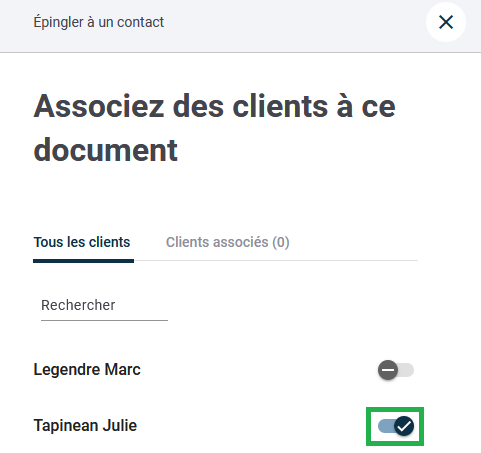
Dans la fiche de vos contacts, accédez facilement aux documents que vous avez épinglés.
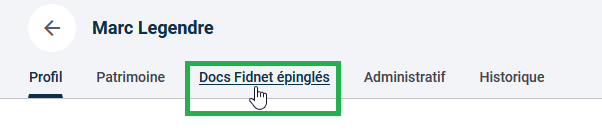
Exporter au format Word
En cliquant sur l’icône  , vous avez la possibilité d’exporter un document Fidnet au format Word.
, vous avez la possibilité d’exporter un document Fidnet au format Word.
Ce document contient automatiquement votre logo et vos mentions légales, sous réserve de les avoir enregistrés au préalable dans « Mon compte ».
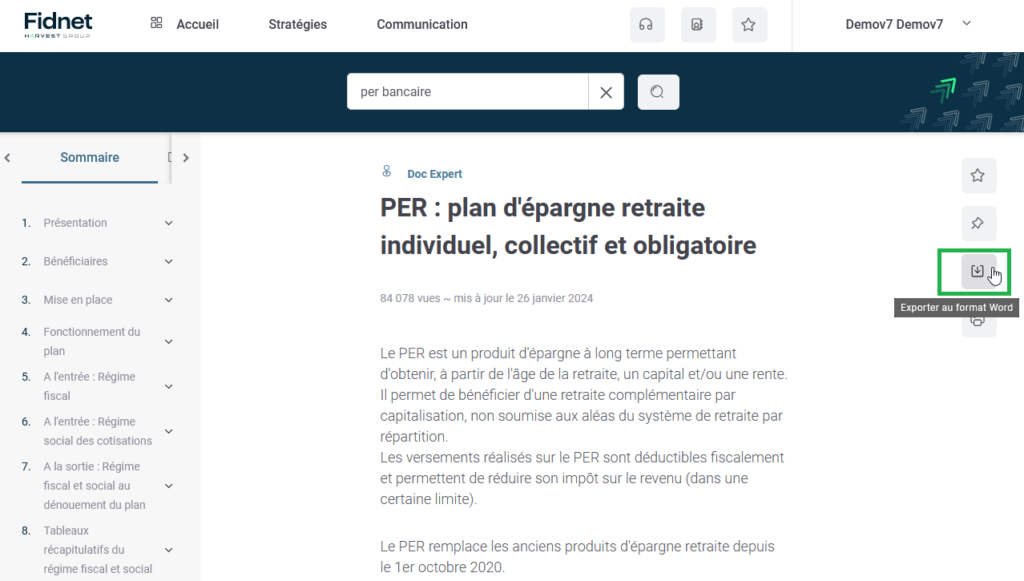
Cochez ensuite les sections et sous-sections que vous souhaitez faire figurer. Cliquez sur Tout afficher pour faire apparaitre les sous-sections.
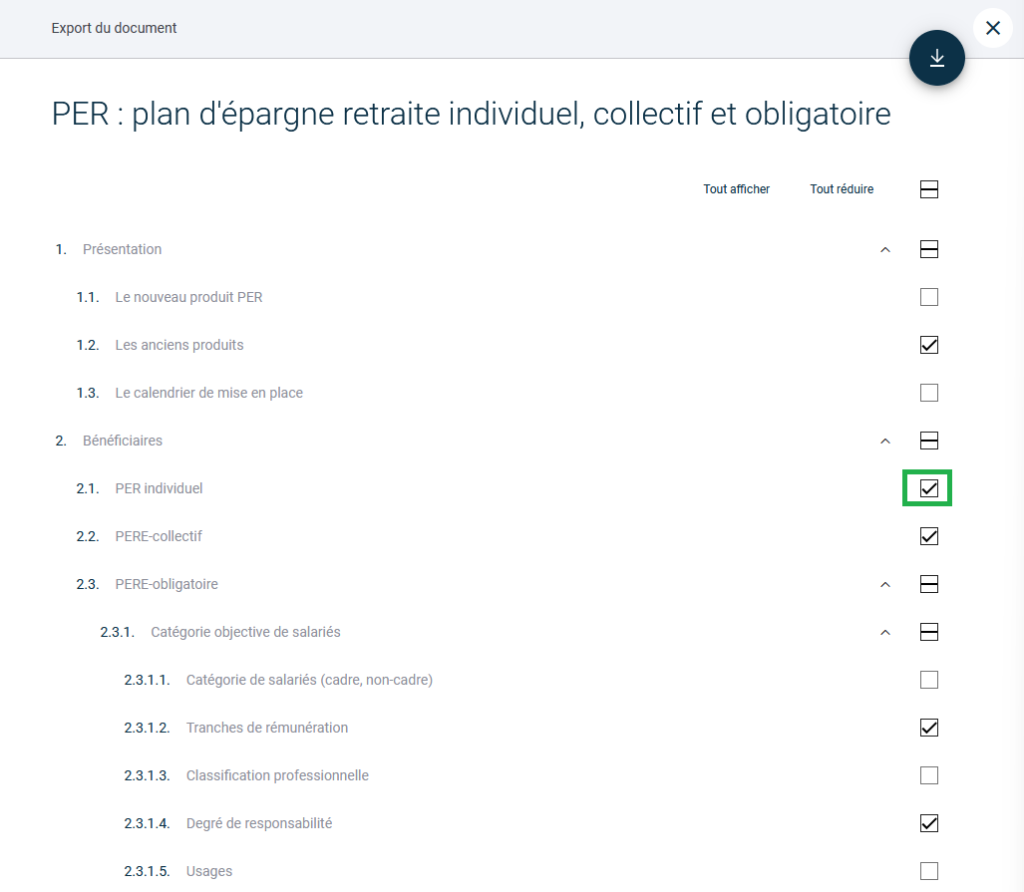
Cliquez sur le bouton Préparer l’export.
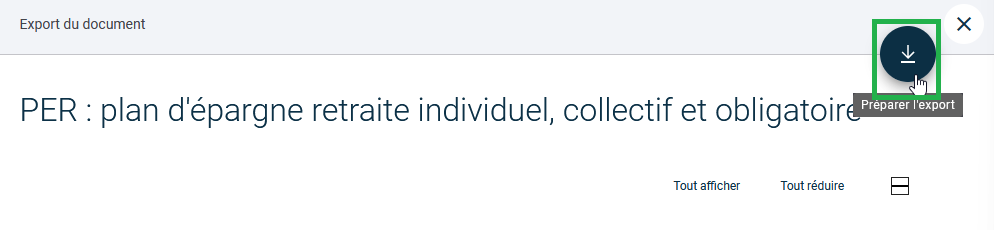
Dans le dossier de téléchargement par défaut de votre navigateur internet,
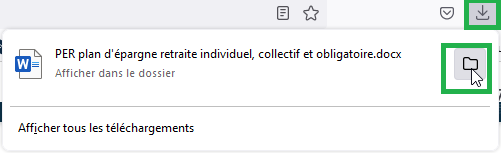
vous obtenez ainsi un document Word personnalisé, avec une mise en page optimisée.
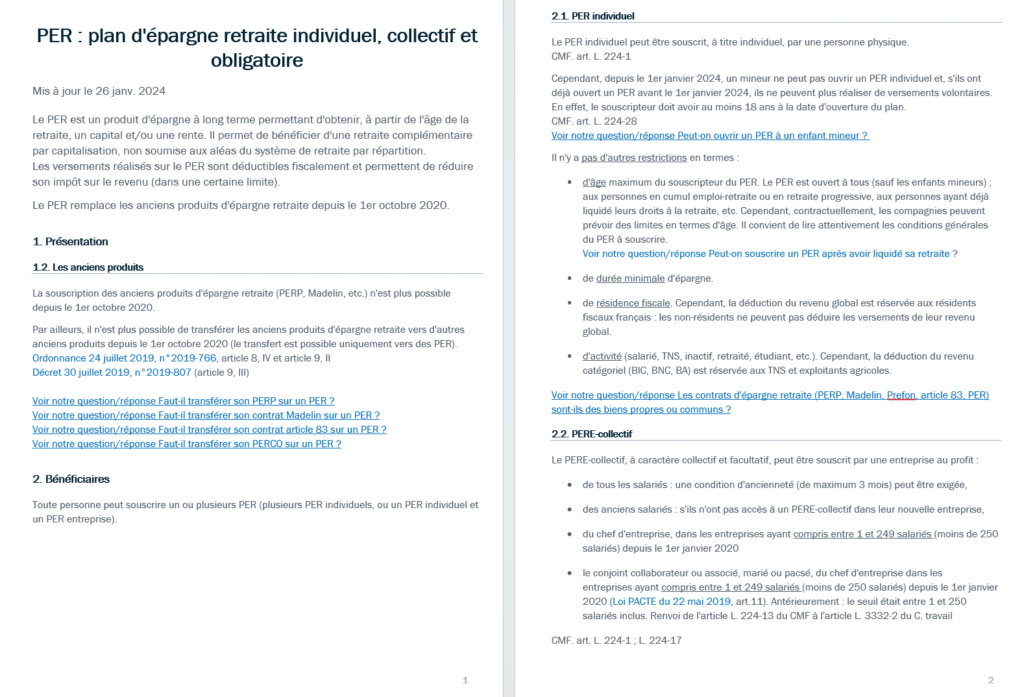
Imprimer
Cliquez sur  , puis cochez les sections du documents que vous souhaitez exporter.
, puis cochez les sections du documents que vous souhaitez exporter.
Cliquez enfin sur  .
.
Choisissez les paramètres d’impression. Puis cliquez sur Imprimer et sélectionnez le répertoire dans lequel vous souhaitez enregistrer le document et enregistrez, ou imprimez-le directement sur votre imprimante.

